Yahoo Image Search
Comment utiliser l'outil de recherche, presentation et les fonctionnalites. Se servir du service, ameliorer la presence de son site dans ce moteur.

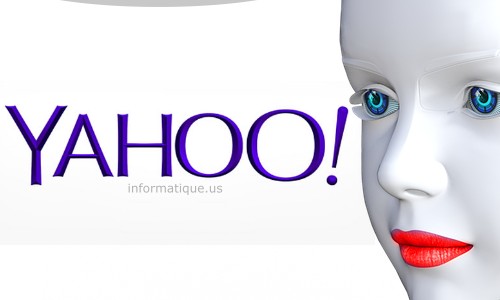
Comme pour la plupart des concurrents, Yahoo propose un outil pour rechercher des images. C'est un moteur qui s'oriente plus pour le graphisme. Yahoo! Propose un champ blanc, pour y taper des series de mots cles.
En ajoutant un ou divers mots cles (Exemple photo de Johnny Hallyday) L'utilisateur aura des illustrations sur le chanteur, il peut s'agir du personnage sur scene.. Vous pouvez rechercher d'autres themes, des poissons etc.
Il s'agit en realite, de ressources qui proviennent d'autres
sites Web. Le fait de bien renseigner la balise ALT des images,
permet d'attirer les utilisateurs de cet outil. En cliquant sur
un graphisme, il est redirige chez l'auteur.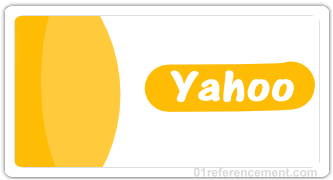
Vous devez decrire ce qui est present dans vos images, en ajoutant alt="Ici les mots cles".
Le moteur passera sur vos pages, puis classera les images (Afin
de proposer les resultats, aux utilisateurs du service image de
Yahoo)
Lorsque l'utilisateur tape des mots cles, les resultats s'affichent sur son ecran (Ordinateur, smartphone ou tablette et voir TV..) Dans le cas d'une requete comme (Ordinateur) Yahoo affichera des publicites (Liens sponsorises)
Les annonces se trouveront en haut des resultats. Ce qui permet aux annonceurs, d'obtenir une meilleure visibilite (Yahoo de son cote, ameliore sa rentabilite) Ils auront certainement un bon taux de clics (CTR) puis des vues.
Nous pouvons reconnaitre les liens sponsorises, ils se trouvent dans le fond jaune ou blanc. Les liens sont bleus, avec l'ecriture de la description en noir et URL (Adresse du site) de la couleur verte. Puis affiche ensuite les images.
Elles s'affichent l'une apres l'autre, avec parfois des informations. L'utilisateur a la possibilite de choisir la taille, puis surtout le type (Entre Photo et graphique, GIF ou visage et un portrait ou pas, clipart ou bien un trace de ligne.)
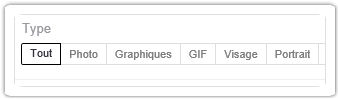
Il fut un temps, ou l'utilisateur avait une petite miniature
(En cliquant) ça permettait de voir des infos. Il devait fermer
le cadre, pour se rendre sur le site de l'auteur. Je prefere ce
simple clic de souris sur l'image, pour visiter le site.
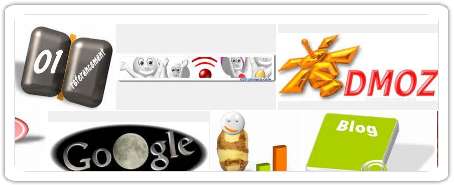

Il fut un temps ou l'utilisateur, pouvait envoyer l'image a un ami. Le probleme c'est qu'il ne visitait pas le site de l'auteur. Apparemment le partenariat avec Bing, a fait changer les choses. En cliquant sur l'image, nous visitons.
Je trouve logique de renvoyer l'utilisateur, vers le site
de l'auteur de la photo. Il faut choisir la taille, entre
tout ou petite, moyenne ou grande. Vous avez le choix pour les
couleurs, la recherche s'effectue selon vos preferences.
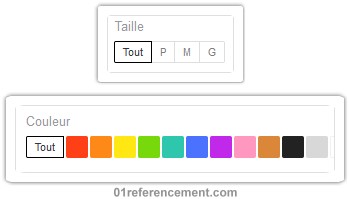
Saviez-vous ? que vous pouvez choisir la licence image. L'option est sur la droite de l'ecran. Pour l'utiliser, cliquez sur Toute licence, choisissez entre Domaine public ou utilisation et partage gratuits. Vous en avez d'autres.
Exemple, vous avez l'utilisation et partage commerciaux gratuits.. Saviez-vous qu'il y a un filtre adulte. Pour verifier son activation, cliquez sur la roue crantee, puis preferences. A l'interieur, choisissez desactiver, moderer ou stricte.
Pour valider votre choix, n'oubliez pas de presser le bouton Enregistrer. Remarque : Cette option est tres utile, lorsqu'un enfant utilise le PC ou autre appareil (Smartphone..) SafeSearch permet d'eviter les contenus explicites.
Dans le prochain chapitre de cet article 01 referencement, nous allons parler des preferences. Ils permettent aux utilisateurs de choisir diverses options, lorsqu'il fait ses recherches. Vous verrez c'est interessant.

L'utilisateur a le choix de choisir certaines preferences, qui permettent d'ameliorer son experience. Allez dans la roue crantee (A droite de l'ecran) Puis Preferences. Vous avez l'option ouvrir les resultats, dans le meme onglet.
Pour y parvenir, choisissez (Ouvrir dans l'onglet en cours)
Ou bien dans un nouveau, en choisissant (Dans un nouvel onglet)
Cliquez sur Enregistrer. Vous pouvez choisir le nombre de
resultats, qui s'afficheront dans la page.
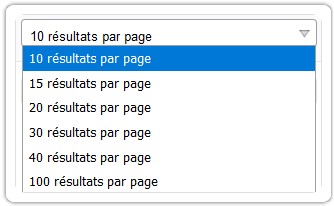
Vous pouvez choisir entre 10 et 100 resultats (N'oubliez pas d'enregistrer) En dessous, vous avez SearchScan. Cette fonctionnalite, lutte contre les sites identifies comme potentiellement dangereux. A vous de l'activer ou pas.
Remarque : En bas de la fenetre des preferences, vous pouvez restaurer les parametres par defaut. Cette solution permettra de remettre les parametres a Zero (Utile lors d'un doute) Vous pourrez ensuite de nouveau choisir.
A retenir que la connexion a un compte Yahoo, permet de retrouver l'historique des recherches (Sur vos differents appareils) N'oubliez-pas de nettoyer le navigateur (Notez les mots de passe des services que vous utilisez)
Forcement lors d'un nettoyage du navigateur, il faudra rentrer de nouveau les mots de passe (Exemple, de votre compte Facebook ou Google, de Skype etc) Cette astuce permet de liberer de la place sur votre appareil.

Vous avez la possibilite de consulter les historiques. Toujours dans les preferences, il y a une rubrique (Rechercher l'historique) Dedans, s'y trouve vos differentes recherches (Avec une option pour effacer et pour desactiver)
L'internaute peut modifier le langage, choisir entre 41 langues (Ou chercher dans toutes les langues) Il faut cocher ce que vous voulez, puis enregistrez votre choix. L'option permet de cibler dans une langue precise (Un pays)
Vous devez mettre en place la balise ALT, puis renseigner ce qui est present. Pour permettre de figurer dans Bing (Donc dans Yahoo et ses partenaires) Puis chez Google et d'autres outils. Le nom de l'image doit etre explicite.
Exemple lors de l'enregistrement, au lieu de mettre img02.jpg, mettez plutot cheval-de-course.jpg (Deux trois mots, c'est largement suffisant) Separez-les d'un tiret - de la touche 6, au lieu de underscore _ de la touche 8.
Evitez par la meme occasion, trop de majuscules. N'oubliez-pas qu'une image doit vivre, elle doit attirer. L'objectif est d'apporter quelque chose de nouveau, de faire venir les internautes. Ajoutez du texte, l'auteur et autres elements.
L'article vous a plu, n'hesitez-pas a le relayer, merci a vous tous.
En savoir plus sur l'annuaire, qui lui a permis d'accroitre sa notoriete. Connaitre l'evolution du repertoire Web, jusqu'a sa disparition finale.
Comment evaluer sa popularite sur Internet. En savoir plus sur les cotes de popularite d'une page ou du site. conseils pour l'ameliorer.
Presentation des differentes options de la recherche avancee. En savoir plus sur les resultats, puis les options que vous pouvez utiliser.